Setelah sebelumnya dibahas tentang cara update driver secara otomatis, selanjutnya akan dibahas tentang cara menginstall aplikasi secara otomatis.
Setelah kita menginstall komputer, tentunya banyak sekali aplikasi-aplikasi yang perlu ditambahkan ke dalam komputer agar kita bisa menggunakan komputer sesuai dengan kebutuhan. Adakalanya aplikasi tersebut sangat dibutuhkan karena merupakan pelengkap dari aplikasi lainnya, seperti misalnya kita membutuhkan program java, shockwave, flash player, direcx, atau net framework untuk menjalankan program-program tertentu, karena program tersebut tidak akan berjalan tanpa adanya program pelengkap tersebut.
Atau kita akan sangat memerlukan aplikasi firefox untuk berinternet, winrar untuk membuka file terkompresi, yahoo messenger untuk komunikasi, gom untuk memutar video, aimp untuk memutar mp3, k-llite codec untuk mengenali beberapa format audio dan video, acrobat reader untuk membuka file pdf, Libre Office untuk membuka file Office, Avast antivirus untuk antivirus, dan sebagainya.
Jika kita terhubung ke internet, semua aplikasi yang dibutuhkan tersebut bisa langsung terdownload dan terinstall secara otomatis di komputer kita, tanpa kita campur tangan lagi untuk mengklik next-next-next, semuanya berjalan secara instant. Yang dibutuhkan hanya kesabaran saat mendownload, itu saja, karena besarnya file yang didownload tergantung dari aplikasi yang kita pilih.
Mungkin ada banyak layanan yang seperti ini, tapi penulis biasa menggunakan layanan dari NINITE (www.ninite.com). Kita tinggal memilih aplikasi yang kita butuhkan, download, dan jalankan aplikasi dari ninite, dan semuanya sudah terinstal otomatis di komputer kita. Hidup jadi lebih mudah ...
23 September 2011
20 September 2011
CARA INSTALL DAN UPDATE DRIVER KOMPUTER
Sebagaimana kita ketahui bahwa untuk bisa menggunakan semua fasilitas atau peralatan komputer, misalnya sound, grafis, camera, dsb, kita membutuhkan software yang berhubungan dengan peralatan-peralatan tersebut, yang disebut driver. Kita tidak akan bisa menggunakan peralatan komputer, betapapun canggihnya hardware komputer tersebut, tanpa bantuan driver ini, peralatan tersebut tidak akan berfungsi. Adakalanya perangkat atau alat tersebut langsung dikenali oleh system operasi yang kita gunakan, namun dalam beberapa hal, driver tersebut tetap saja dibutuhkan, misalnya ketika kita menginstall ulang komputer, maupun mengupdatenya.

Yang jadi persoalan sekarang, bagaimana cara kita mengenali peralatan-peralatan yang terpasang di komputer kita, dan bagaimana pula cara mendapatkan drivernya?
Kalau pertanyaan sudah menggunakan kata bagaimana, berarti kita sudah memasuki ranah ilmu pengetahuan, karena sebuah ilmu pengetahuan selalu berawal dari tanda tanya tersebut. Dan dari sini berarti kita akan mempunyai ilmu pengetahuan tentang cara install driver di komputer kita, jika kita sudah bisa tentunya, hahaha...
Ada banyak cara untuk menginstall driver komputer kita. Pertama dan terutama adalah menggunakan CD bawaan komputer (baik motherboard, printer, camera, dsb) karena biasanya driver tersebut sudah pas atau sesuai dengan perangkat-perangkat komputer yang kita beli.
Namun bagaimana jika komputer yg kita beli tidak menyertakan driver, karena memang tidak terdapat driver, atau kita membeli barang second? GAMPANG ... Kalau kita sudah tahu caranya tentunya, hahaha...
Nah, caranya adalah banyak sekali, diantaranya :
Cara pertama, kita kenali dulu perangkat-perangkat yang terpasang, dengan membuka - control panel, system, hardware, device manager.
Kemudian kita lihat bagian-bagian yang ada tanda serunya (berwarna kuning), yang menandakan bahwa perangkat tersebut belum ada software drivernya. Kemudian klik 2x nama perangkat tersebut, dan buka tab details. Di bawah kotak Device Instance ID, disitu terdapat informasi tentang vendor dan info device yang digunakan (Contoh: PCI\VEN_10EC&DEV_8139&SUBSYS_90911019&REV_10\4&3029DB9D&0&28F0). Kita lihat dan ingat atau dicatatat bagian VEN_10EC atau DEV_8139 itu saja, atau kedua2nya juga boleh. Lalu kita buka browser, dan cari alamat "www.pcidatabase.com", Kita masukkan 4 angka dibelakang kata VEN_ ke kotak "vendor search" atau 4 angka dibelakang kata DEV_ ke kotak "device search", pilih salah satu saja, lalu klik search. Dan selanjutnya, Anda akan tahu dengan sendirinya.
Cara kedua, masih dengan cara pertama, cuma setelah di bagian device instance ID kita dapat, kita klik, lalu tekan Control-C, sehingga data device tersebut tersimpan di clipboard. Lalu kita buka browser dan cari alamat : "www.devid.info", lalu kita paste di kotak "Enter Device ID" yang terdapat disana, lalu klik Search. Selanjutnya, Anda sendiri yang tahu, hehe...
Cara ketiga, menggunakan bantuan software, dan ini banyak sekali macamnya, mulai dari Sisoft Sandra, SIW, Speccy, ASTRA32, SIV, Belarch Advisor, dan sebagainya, yang kadang-kadang kita bisa update driver secara otomatis dengan menggunakan software-software tersebut. Namun penulis lebih familiar dengan menggunakan program aplikasi "Slimdriver" dari www.driverupdate.net. Versi free saja dari aplikasi ini sudah mampu mengenali driver secara otomatis, dan sekaligus mengupdatenya, walaupun masih harus update satu persatu (tidak bisa sekaligus update semua driver yang ada). Mungkin masih banyak aplikasi lain yang bisa melakukan hal serupa, teman-teman bisa berbagi disini malalui kolom komentar.
Silahkan!

Yang jadi persoalan sekarang, bagaimana cara kita mengenali peralatan-peralatan yang terpasang di komputer kita, dan bagaimana pula cara mendapatkan drivernya?
Kalau pertanyaan sudah menggunakan kata bagaimana, berarti kita sudah memasuki ranah ilmu pengetahuan, karena sebuah ilmu pengetahuan selalu berawal dari tanda tanya tersebut. Dan dari sini berarti kita akan mempunyai ilmu pengetahuan tentang cara install driver di komputer kita, jika kita sudah bisa tentunya, hahaha...
Ada banyak cara untuk menginstall driver komputer kita. Pertama dan terutama adalah menggunakan CD bawaan komputer (baik motherboard, printer, camera, dsb) karena biasanya driver tersebut sudah pas atau sesuai dengan perangkat-perangkat komputer yang kita beli.
Namun bagaimana jika komputer yg kita beli tidak menyertakan driver, karena memang tidak terdapat driver, atau kita membeli barang second? GAMPANG ... Kalau kita sudah tahu caranya tentunya, hahaha...
Nah, caranya adalah banyak sekali, diantaranya :
Cara pertama, kita kenali dulu perangkat-perangkat yang terpasang, dengan membuka - control panel, system, hardware, device manager.
Kemudian kita lihat bagian-bagian yang ada tanda serunya (berwarna kuning), yang menandakan bahwa perangkat tersebut belum ada software drivernya. Kemudian klik 2x nama perangkat tersebut, dan buka tab details. Di bawah kotak Device Instance ID, disitu terdapat informasi tentang vendor dan info device yang digunakan (Contoh: PCI\VEN_10EC&DEV_8139&SUBSYS_90911019&REV_10\4&3029DB9D&0&28F0). Kita lihat dan ingat atau dicatatat bagian VEN_10EC atau DEV_8139 itu saja, atau kedua2nya juga boleh. Lalu kita buka browser, dan cari alamat "www.pcidatabase.com", Kita masukkan 4 angka dibelakang kata VEN_ ke kotak "vendor search" atau 4 angka dibelakang kata DEV_ ke kotak "device search", pilih salah satu saja, lalu klik search. Dan selanjutnya, Anda akan tahu dengan sendirinya.
Cara kedua, masih dengan cara pertama, cuma setelah di bagian device instance ID kita dapat, kita klik, lalu tekan Control-C, sehingga data device tersebut tersimpan di clipboard. Lalu kita buka browser dan cari alamat : "www.devid.info", lalu kita paste di kotak "Enter Device ID" yang terdapat disana, lalu klik Search. Selanjutnya, Anda sendiri yang tahu, hehe...
Cara ketiga, menggunakan bantuan software, dan ini banyak sekali macamnya, mulai dari Sisoft Sandra, SIW, Speccy, ASTRA32, SIV, Belarch Advisor, dan sebagainya, yang kadang-kadang kita bisa update driver secara otomatis dengan menggunakan software-software tersebut. Namun penulis lebih familiar dengan menggunakan program aplikasi "Slimdriver" dari www.driverupdate.net. Versi free saja dari aplikasi ini sudah mampu mengenali driver secara otomatis, dan sekaligus mengupdatenya, walaupun masih harus update satu persatu (tidak bisa sekaligus update semua driver yang ada). Mungkin masih banyak aplikasi lain yang bisa melakukan hal serupa, teman-teman bisa berbagi disini malalui kolom komentar.
Silahkan!
Langganan:
Komentar (Atom)
Masalah Error Koneksi Printer via Jaringan Lokal
Sempat kelabakan ketika mau print via network setelah server diinstall ulang karena bermasalah. Semua setting sudan selesai dan hampir sama...
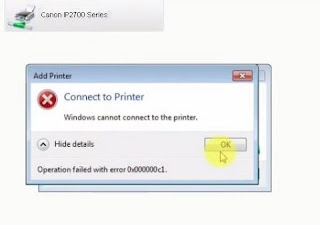
-
Membuat proses install website menjadi mudah dengan menggunakan script bahkan jika kita belum mempunyai pengetahuan yang mendalam tenta...
-
Siapa sih yang tidak kenal Sourceforge, aku juga belum lama kenal kok (mendetil maksudnya), hehehe... Gudangnya program-program free yang ha...
-
Mungkin cara termudah untuk memutar video -- atau tepatnya meletakkan video -- di website atau menggunakan tag video di HTML5. Begini ...